តារាងមាតិកា
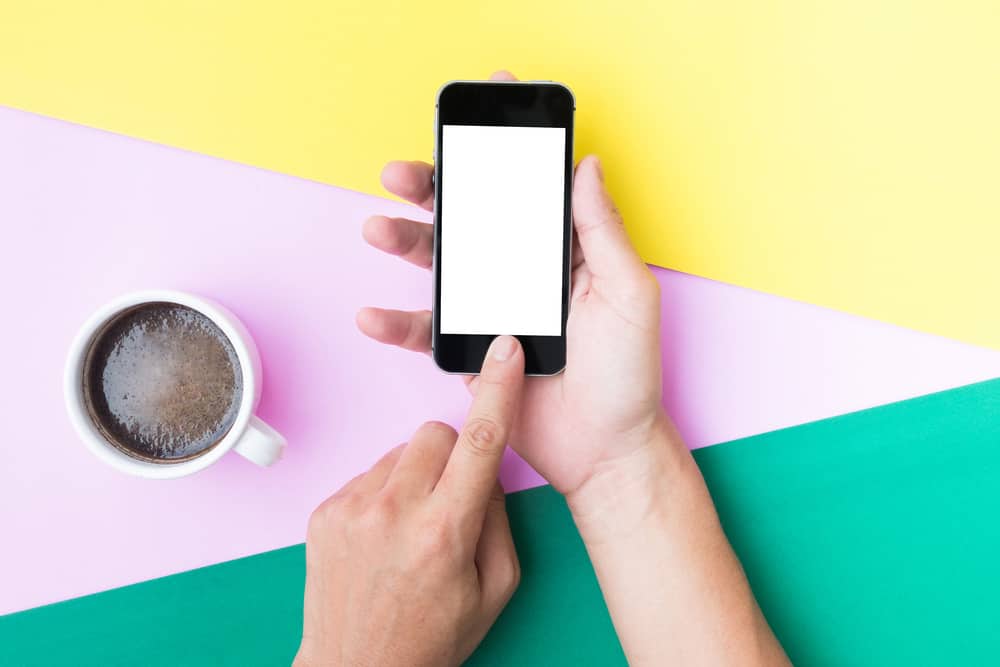
រឿងដ៏ល្អបំផុតមួយអំពីទូរស័ព្ទ iPhone គឺចំណុចប្រទាក់ងាយស្រួល និងអាចប្ដូរតាមបំណងរបស់ពួកគេ។ មុខងារបង្រួមអេក្រង់របស់វាធ្វើឱ្យចំណុចប្រទាក់កាន់តែចូលចិត្ត។ វាអនុញ្ញាតឱ្យអ្នកប្រើ iPhone របស់អ្នកក្នុងទម្រង់បញ្ឈរជាមួយនឹងការលួងលោមទាំងអស់។ ទោះយ៉ាងណាក៏ដោយ អ្នកប្រើប្រាស់ជាច្រើនប្រឈមនឹងការលំបាកក្នុងការបង្រួមអេក្រង់ iPhone របស់ពួកគេ។
ចម្លើយរហ័សអ្នកអាចកាត់បន្ថយអេក្រង់ iPhone របស់អ្នកដោយប្រើ ប៊ូតុងដើម និង លេខសម្គាល់មុខ ។ ទោះយ៉ាងណាក៏ដោយ អ្នកត្រូវបើក “Reachability” ដើម្បីបង្រួមអេក្រង់ iPhone របស់អ្នក។ អ្នកអាច “Reachability” ពី iPhone របស់អ្នក ការកំណត់ ដោយចុចពីរបីដង។
ទោះជាយ៉ាងណាក៏ដោយ ការកំណត់ទីតាំងជម្រើស “លទ្ធភាពទទួលបាន” អាចនឹងពិបាក ប្រសិនបើអ្នកមិនស៊ាំនឹងការកំណត់ iPhone។
អត្ថបទនេះនឹងបង្ហាញអ្នកពីរបៀបបើក “លទ្ធភាពទទួលបាន” នៅលើ iPhone របស់អ្នក។ . យើងក៏នឹងពន្យល់ពីរបៀបដែលអ្នកអាចប្រើ “Reachability” ដើម្បីបង្រួមអេក្រង់នៅលើ iPhone។
តើមុខងារ Reachability Mode នៅក្នុង iPhone ជាអ្វី?
នៅពេលដែល iPhones កាន់តែធំឡើង ឈានដល់កំពូលនៃ ការបង្ហាញទូរស័ព្ទ iPhone បានក្លាយជាការលំបាក។ វាបានក្លាយជាការលំបាកក្នុងការបើកផ្ទាំងបញ្ជា ឬការជូនដំណឹងណាមួយដោយដៃតែមួយ។ សរុបមក ការប្រើ iPhone ដោយដៃម្ខាង និងធ្វើសកម្មភាពមួយចំនួនគឺមិនអាចទៅរួចទេ។ ដោយសារតែបញ្ហានេះ អ្នកប្រើប្រាស់ iPhone បានចាប់ផ្តើមប្រើប្រាស់ “Reachability” ។
លទ្ធភាពទទួលបានគឺជាផ្នែកមួយនៃមុខងារដ៏មានតម្លៃបំផុតរបស់ iPhone ដែលលុបបំបាត់បញ្ហានេះ។ Apple ផ្តល់ជម្រើសនេះនៅក្រោមផ្នែក “មធ្យោបាយងាយស្រួល” ។ វាអនុញ្ញាតឱ្យអ្នកយ៉ាងឆាប់រហ័សបង្រួមអេក្រង់ និងងាយស្រួលចូលប្រើមុខងារដូចជាផ្ទាំងបញ្ជាដោយដៃម្ខាង។
ក្នុងន័យសាមញ្ញ វាគ្រាន់តែ ប្រើពាក់កណ្តាលនៃអេក្រង់ ដើម្បីបង្ហាញមាតិកា ហើយពាក់កណ្តាលទៀតនៅតែទទេ។ iPhone ជាច្រើនក៏បើកមុខងារនេះដើម្បីប្រើស្មាតហ្វូនរបស់ពួកគេដោយដៃម្ខាងផងដែរ។ លើសពីនេះ អ្នកអាចកាត់បន្ថយអេក្រង់ដោយប្រើ ប៊ូតុងដើម និង Face ID។ ទោះបីជា iPhone របស់អ្នកមិនមានប៊ូតុងដើមក៏ដោយ អ្នកអាចប្រើ Face ID ដើម្បីធ្វើដូចគ្នានេះ។
ក្រៅពីនេះ អ្នកអាចបើកការបង្រួមអេក្រង់នៅក្នុង iPhone ទាំងអស់ លើកលែងតែ iPhone មុន iPhone 6 ។ មុខងារនេះមិនមានភ្ជាប់មកជាមួយ iPhone ផ្សេងទៀតនៅក្រោម iPhone 6 ទេ។
របៀបបើកដំណើរការមុខងារ Reachability នៅក្នុង iPhone
នេះជារបៀបដែលអ្នកអាចបើក "Reachability" ដើម្បីបង្រួមអេក្រង់ iPhone ។
- ចូលទៅកាន់ ការកំណត់ iPhone របស់អ្នក។
- រំកិលចុះក្រោម ហើយជ្រើសរើស “មធ្យោបាយងាយស្រួល” ។
- ប៉ះ “ប៉ះ” នៅក្រោមផ្នែក “រូបវិទ្យា និងម៉ូនីទ័រ” ផ្នែក។
- បើក “មុខងារលទ្ធភាពទទួលបាន” ដោយចុចបិទបើក។
វ៉ី! ទីបំផុតអ្នកបានបើកដំណើរការ Reachability នៅលើ iPhone របស់អ្នក។
ទាំងនេះគឺជាជំហានសាមញ្ញក្នុងការបើក "Reachability" នៅលើ iPhone របស់អ្នក។ ឥឡូវនេះ អ្នកអាចបង្រួមអេក្រង់ iPhone របស់អ្នកបានដោយមានជំនួយពីមុខងារ "Reachability"។ អ្នកអាចអានផ្នែកបន្ទាប់ ដើម្បីពិនិត្យមើលរបៀបបង្រួមអេក្រង់ iPhone របស់អ្នក។
សូមមើលផងដែរ: វិធីពិនិត្យមើលប្រវត្តិទូរស័ព្ទនៅលើប្រព័ន្ធប្រតិបត្តិការ Androidរបៀបបង្រួមអេក្រង់នៅលើ iPhone
ឥឡូវនេះអ្នកបានបើកមុខងារ "Reachability" នៅលើរបស់អ្នកទូរស័ព្ទ iPhone ។ ឥឡូវនេះ អ្នកអាចកាត់បន្ថយអេក្រង់ iPhone របស់អ្នកបានយ៉ាងរហ័ស។ មុខងារ "Reachability" អនុញ្ញាតឱ្យអ្នកកាត់បន្ថយការបង្ហាញ iPhone របស់អ្នកតាមពីរវិធី។ សូមអនុវត្តតាមផ្នែកខាងក្រោមដើម្បីដឹងដូចគ្នា។
វិធីទី 1៖ បង្រួមអេក្រង់នៅលើ iPhone ដោយប្រើ Face ID
Face ID គឺជាវិធីសាស្រ្តដំបូងបង្អស់ដើម្បីបង្រួមអេក្រង់នៅលើ iPhone ។ ដើម្បីបង្រួមអេក្រង់នៅលើ iPhone ដោយប្រើ Face ID អ្នកត្រូវ អូសចុះក្រោម ពីផ្នែកខាងលើនៃអេក្រង់។ នៅពេលដែលអ្នកធ្វើដូចនេះ អ្នកនឹងឃើញថាអេក្រង់ត្រូវបានបង្រួមអប្បបរមា។
វិធីទី 2៖ បង្រួមអេក្រង់នៅលើ iPhone ដោយប្រើប៊ូតុងដើម
អ្នកក៏អាចប្រើប៊ូតុងដើម ដើម្បីបង្រួមអេក្រង់ iPhone របស់អ្នកផងដែរ។ ជំហានគឺត្រង់ណាស់។ ដើម្បីបង្រួមអេក្រង់ទូរស័ព្ទ iPhone របស់អ្នកដោយប្រើប៊ូតុងដើម ប៉ះប៊ូតុងដើមស្រាលពីរដង ។
ចងចាំ កុំចុចវា។ គ្រាន់តែធ្វើឱ្យប៉ះទន់។ អ្នកនឹងត្រឡប់ទៅអេក្រង់ដើមវិញ ប្រសិនបើអ្នកចុចប៊ូតុងដើម។ នៅពេលដែលអ្នកប៉ះប៊ូតុងដើមពីរដង អេក្រង់នឹងត្រូវបានបង្រួមអប្បបរមា ហើយអ្នកនឹងឃើញពាក់កណ្តាលអេក្រង់ទទេ។
សូមមើលផងដែរ: 2 វិធីសាមញ្ញដើម្បីបិទ PS4 បឋមរបស់អ្នក។របៀបត្រឡប់ទៅពេញអេក្រង់
អ្នកអាចត្រឡប់ទៅពេញអេក្រង់ដោយ ចុចលើផ្នែកទទេ ។ អ្នកក៏អាច ប៉ះការជូនដំណឹង ឬសញ្ញាព្រួញនៅផ្នែកខាងលើ នៃអេក្រង់ ដើម្បីទទួលបានអេក្រង់ iPhone របស់អ្នកត្រឡប់ទៅធម្មតាវិញ។ អ្នកអាចធ្វើតាមអ្វីដែលបានរៀបរាប់ខាងលើម្តងទៀត ប្រសិនបើអ្នកចង់បង្រួមអេក្រង់របស់អ្នក។
សេចក្តីសន្និដ្ឋាន
ដោយមិនសង្ស័យ ទូរស័ព្ទ iPhone នឹងមានទំហំធំជាងជាមួយរាល់ការបើកដំណើរការថ្មី។ ប៉ុន្តែអ្នកមិនបាច់បារម្ភទេ ព្រោះមុខងារ Reachability Mode នឹងមាននៅក្នុង iPhone ថ្មីនីមួយៗ។ ជាញឹកញាប់យើងប្រើ iPhone របស់យើងដោយដៃម្ខាង ហើយយើងដឹងថាវាលំបាកប៉ុណ្ណាក្នុងការអនុវត្តមុខងារមួយចំនួនដែលមាននៅផ្នែកខាងលើនៃអេក្រង់។ ជាសំណាងល្អ អ្នកអាចបង្រួមអេក្រង់ iPhone របស់អ្នកឱ្យតូច និងធ្វើឱ្យវាងាយស្រួល។
អ្នកអាចប្រើវិធីដែលបានរៀបរាប់ខាងលើ ដើម្បីបង្រួមអេក្រង់ iPhone របស់អ្នក ហើយប្រើវាដោយដៃម្ខាង។ អ្នកអាចកាត់បន្ថយអេក្រង់ដោយប្រើប៊ូតុងដើម ឬ Face ID ។ ដូច្នេះ នេះជារបៀបបង្រួមអេក្រង់នៅលើ iPhone ដោយការចុចតែម្តង។
